Kazalo
Ta priročnik vsebuje navodila za obremenitev strojne opreme računalnika (CPU, RAM in GPU), da bi ugotovili stanje in stabilnost sistema ali odkrili težave, ki vplivajo na njegovo pravilno delovanje.
Visokozmogljivi računalniki, ki se uporabljajo za dejavnosti, kot so grafično oblikovanje, urejanje videoposnetkov in igranje iger, ki zahtevajo veliko grafičnih procesorjev, kot so Grand Theft Auto V, Forza Horizon 5 itd., morajo biti po sestavi testirani na vzdržljivost, da se preveri njihovo pravilno delovanje in stabilnost.
Stresni testi komponent sistema vam bodo pokazali, ali je računalnik stabilen pri velikih obremenitvah, in vam pomagali odpraviti težave s temperaturo in zmogljivostjo. Če računalnik uspešno opravi stresni test, velja za stabilnega. Računalniki, ki so nestabilni, bodo slabo delovali in se bodo tudi ponovno zagnali ali izklopili, da bi zaščitili svoje komponente pred poškodbami.
- Sorodni videoposnetek: Stresno testiranje AMD Ryzen 9 3950X v privzetih nastavitvah.
Kako diagnosticirati stabilnost računalnika?
Za diagnosticiranje stanja in stabilnosti računalnika morate obremeniti procesor, pomnilnik in grafično kartico (GPU) ter hkrati spremljati njihove temperature.
Kako obremeniti računalnik?
- Zaprite vse delujoče aplikacije. Odstranite vse nastavitve overclockinga. *
* Opomba: Pomembno je, da računalnik pred overclockingom obremenite , da bi zagotovili, da je računalnik v normalnih pogojih stabilen in zdrav. Preverite temperaturo procesorja brez obremenitve z enim od spodaj naštetih orodij za spremljanje strojne opreme. Zagon stresnih testov in hkratno spremljanje temperature glavnih komponent (CPU, RAM, GPU). Če temperatura ene ali več komponent preseže ali se približa najvišji temperaturi, določeni sproizvajalca, nemudoma prekinite teste in poskusite odpraviti težavo s pregrevanjem.
Kako dolgo moram računalnik obremenjevati, da se prepričam, da je v redu?
Računalnik morate obremenjevati vsaj eno uro, saj je to dovolj časa, da procesor doseže najvišjo temperaturo.
Izjava o omejitvi odgovornosti (OPOZORILO):
Preden začnemo, vas moramo opozoriti, da lahko stresno testiranje povzroči resno škodo na strojni opremi računalnika, saj jo včasih potisne prek meja, ki jih je določil proizvajalec strojne opreme. Zato teste izvajajte na lastno odgovornost in ne za daljše časovno obdobje. Med stresnim testiranjem stalno spremljajte temperature komponent, ki jih testirate, in prekinite testiranje, če se temperaturese približuje najvišjim mejnim vrednostim, ki jih je določil proizvajalec, ali jih presega.
Najboljša orodja za stresno testiranje računalnika (CPU, RAM in GPU).
V nadaljevanju najdete najboljša orodja za preverjanje stabilnosti CPU, RAM in GPU ter najboljša orodja za pregledovanje temperature in zmogljivosti računalnika.
- Orodja za spremljanje strojne opreme Orodja za stresno testiranje procesorja Orodja za stresno testiranje pomnilnika Orodja za stresno testiranje grafičnega procesorja
Orodja za spremljanje strojne opreme
Preden začnete stresno testiranje treh glavnih komponent računalnika, potrebujete nekaj orodij za sprotno spremljanje temperature in stopnje izkoriščenosti komponent med testiranjem. V nadaljevanju boste našli nekaj najboljših orodij za spremljanje strojne opreme, ki jih lahko uporabite:
1. HWiNFO64

HWiNFO64 je "brezplačno" orodje za spremljanje, ki se uporablja za spremljanje, analiziranje in poročanje o komponentah računalnika. To orodje ima uporabniku prijazen vmesnik, ki je zasnovan za spremljanje informacij o CPU, RAM in GPU ter za spremljanje temperature, delovnih obremenitev in hitrosti ventilatorja računalnika.
Če HWiNFO64 primerjate z drugimi orodji za spremljanje sistema, se ponaša kot orodje za ocenjevanje zmogljivosti in stabilnosti računalnika. Velja omeniti, da je program brezplačen za uporabo v osebne namene. Če pa ga nameravate uporabljati v poslovne namene: za optimizacijo funkcij, kot sta spremljanje na daljavo in podpora deljenega pomnilnika, morate program nadgraditi na različico Pro.
Pridobite HWiNFO64 tukaj
2. CPUID HWMonitor
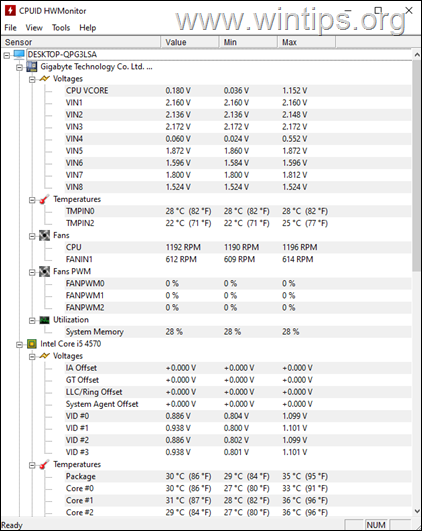
CPUID-ji HWMonitor , je še en brezplačen nadzornik strojne opreme, ki odčitava toplotne senzorje CPU, GPU in trdih diskov ter glavne senzorje stanja računalnika: napetosti, temperature in hitrost ventilatorja.
Tu dobite CPUID Monitor
3. Temperatura jedra

Core Temp se po zmogljivosti in natančnosti za las približa programu HWiNFO64. Analitično je program naprednejši za Intelove procesorje, saj zagotavlja funkcijo, v kateri si lahko ogledate informacije za vsako jedro procesorja.
To orodje za spremljanje lahko prikaže vse pomembne informacije o vaših procesorjih - od skupnega števila jeder, frekvence, niti, modelov in še več. Orodje razvijalcem omogoča tudi dodajanje funkcij, kot so vtičniki, ki izboljšajo njegove funkcionalnosti. Program je enostaven za razumevanje in je tudi lahka programska oprema, ki lahko prikaže temperaturo vsakega jedra, porabo energije, modulacije itd.
Pridobite Core Temp tukaj
Kako opraviti stresni test procesorja.
Orodja za stresno testiranje procesorja preizkušajo njegov polni potencial (100-odstotna uporaba). Programska oprema za stresno testiranje uporablja različne tehnike za testiranje procesorja pri največji obremenitvi, zato jih imenujemo tudi Testi obremenitve procesorja .
Če boste 1-2 uri uporabljali orodje za obremenitev procesorja, boste ugotovili njegovo stabilnost ter lahko odkrili in odpravili morebitne težave s pregrevanjem.* V nadaljevanju navajamo nekaj najboljših orodij za obremenitev procesorja.
Pomembno: Takoj prekinite stresni test. če se temperatura procesorja približa ali preseže najvišjo dovoljeno temperaturo, ki jo je določil proizvajalec.
1. CPU-Z
CPU-Z CPUID je brezplačen pripomoček, ki prikazuje informacije o nekaterih glavnih napravah vašega sistema: CPU, pomnilniku, osnovni plošči, grafičnem procesorju itd. Poleg tega ima CPU-Z tudi orodje za primerjavo vašega procesorja z drugimi in orodje za obremenitev, s katerim ga lahko obremenite.

Če želite obremeniti procesor s programom CPU-Z:
1. CPU-Z dobite tukaj in namestite program.
2. Odprite CPU-Z in izberite Bench zavihek. Kliknite Stres CPU .
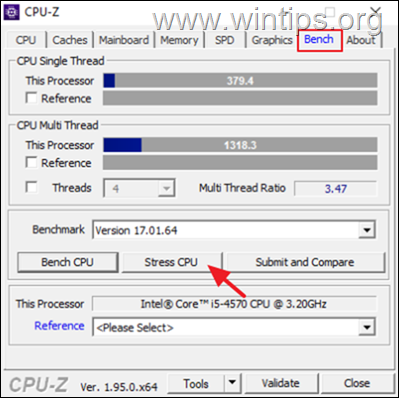
2. AIDA64:
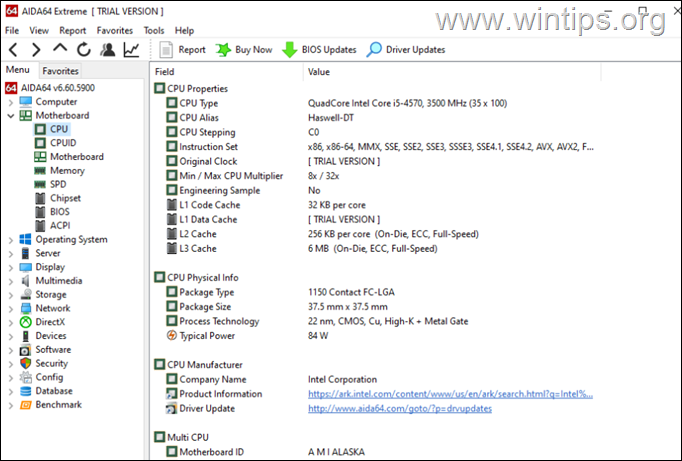
AIDA64 je eno najstarejših orodij za testiranje strojne opreme na trgu, ki je na voljo že več kot dve desetletji. Program lahko prikaže informacije o vsej programski in strojni opremi računalnika ter diagnosticira in obremeni procesor, pomnilnik, diske in grafični procesor. AIDA64 se odlikuje po tem, da v primerjavi z drugimi programi, namenjenimi za podobne namene, ponuja bolj realistično analizo.
Edina pomanjkljivost programa AIDA64 je, da ni brezplačen za uporabnike, ki želijo ves čas diagnosticirati svoj računalnik, saj njegova plačljiva različica za domače uporabnike stane 49,95 USD. Če pa želite preizkusiti svojo strojno opremo za obdobje 30 dni, lahko uporabite različico TRIAL.
AIDA64 dobite tukaj
Kako obremeniti CPU, RAM in GPU z AIDA64:
1. Od Orodja v meniju izberite Test stabilnosti sistema
2. Izberite komponente, ki jih želite poudariti, in pritisnite Začetek gumb.
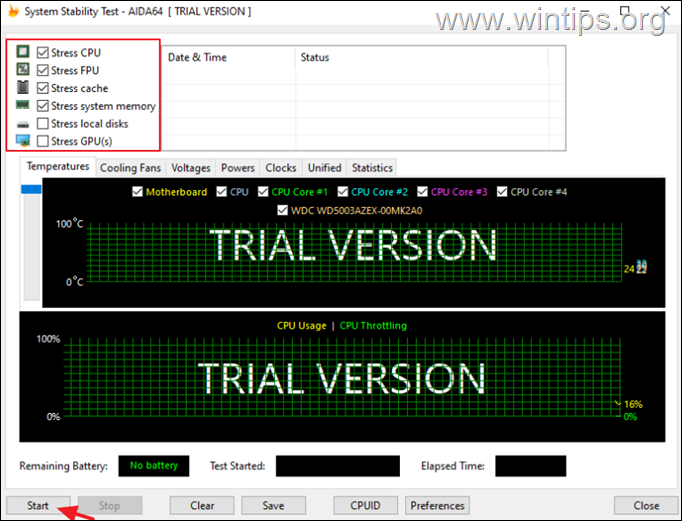
3. Med obremenitvijo lahko spremljate temperaturo preizkušanih komponent iz glavnega okna programa v Računalnik > Senzor meni.
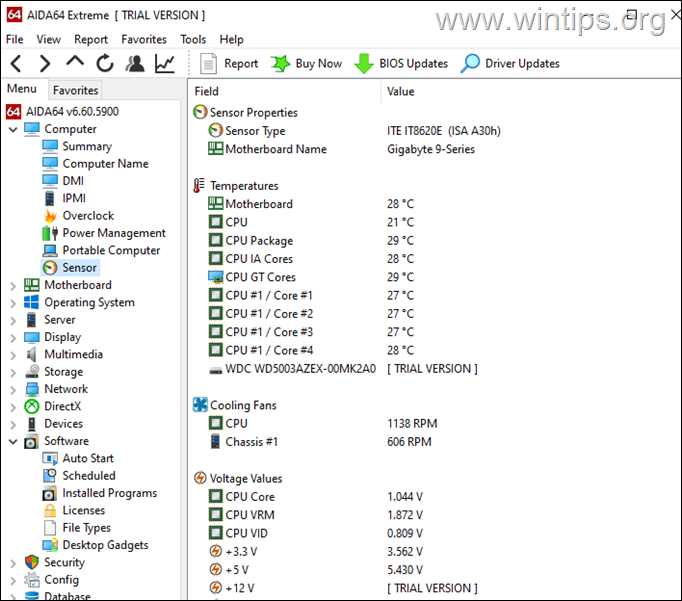
3. Prime95
Ta programska oprema je plod Goergeja Woltmana, ustanovitelja GIMPS - projekta za porazdeljeno računalništvo, ki izvaja raziskave o praštevilu Mersenne. Prime95 ponuja mešani test, ki lahko opravi tudi stresni test pomnilnika RAM. Uporabniku omogoča vpogled v to, v kolikšni meri lahko prekorači takt svojega računalnika. Orodje lahko preizkusi tudi različne predpomnilnike podatkov v računalniku, kot so L1, L2 in L3.
Če želite najbolje izkoristiti Prime95, ga morate zagnati za obdobje 6-10 ur brez prekinitve, da preverite stabilnost procesorja.
Tu dobite Prime95
Da bi poudarili CPU in RAM z Prime95.
1. Prenesite Prime95 glede na arhitekturo sistema Windows (32 ali 64 bitov).
2. Izvlecite preneseno datoteko ZIP in zaženite prime95.exe iz pridobljene mape.
3. Pritisnite tipko Samo stresno testiranje gumb.
Opomba: Če želite ročno zagnati teste Prime95, pojdite na Možnosti > Test mučenja .
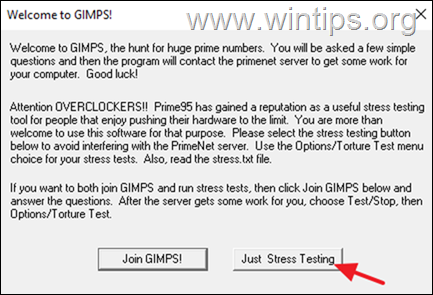
4. Pri možnostih preizkusa mučenja izberite eno od naslednjih možnosti glede na to, kaj želite poudariti, in kliknite OK:
- Najmanjše FFT (testi ohišij L1/L2, visoka moč/zdravljenje/obremenitev procesorja) Majhne FFT (testi ohišij L1/L2/L3, največja moč/zdravljenje/obremenitev procesorja) Velike FFT (testi pomnilniškega krmilnika in RAM-a) Mešanica (testi vseh procesorjev, ohišij in RAM-a)
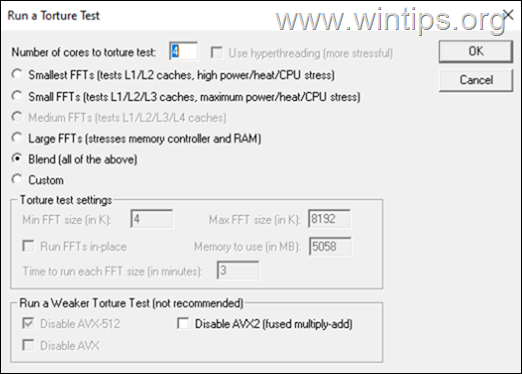
5. Za vsak obremenjeni logični procesor se odpre delovna nit z informacijami o obremenitvi.
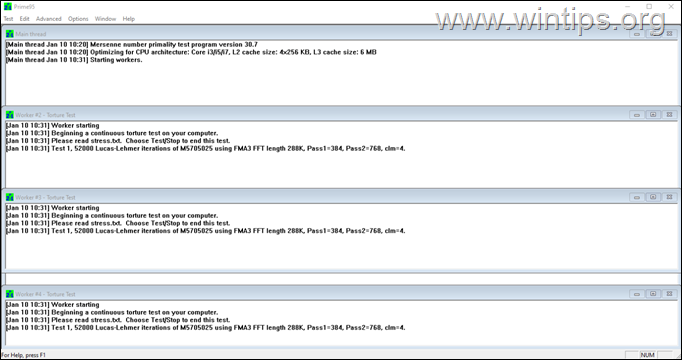
6. Med stresom si vedno oglejte orodje za spremljanje strojne opreme, da spremljate temperaturo procesorja in ustavite Prime95 (iz Test klik na meni Ustavite ), če se procesor dovolj segreje ali če preseže najvišjo temperaturo, ki jo je določil proizvajalec.
4. CINEBENCH
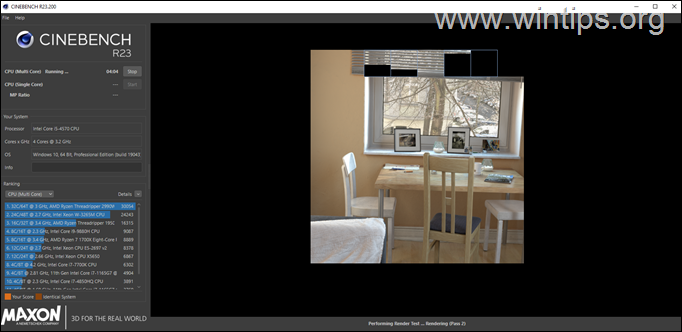
Drugo pomembno orodje za stresno testiranje procesorja, ki je pomemben igralec na trgu, je Cinebench R23, ki je dober pri primerjalni analizi in upodabljanju videoposnetkov. Cinebench je realni medplatformni testni paket, ki ocenjuje strojne zmogljivosti računalnika, in kar je najpomembneje, je brezplačen.
Kako opraviti stresni test RAM-a za diagnosticiranje njegovega zdravja.
Diagnosticiranje pomnilnika RAM je eden najvarnejših načinov za ugotavljanje osnovnega vzroka težav z računalnikom. Težave z računalniki, ki se sesuvajo, izklopijo ali znova zaženejo z modrim zaslonom smrti (BSoD), so običajno posledica okvarjenega pomnilnika RAM. V nadaljevanju navajamo nekaj najboljših orodij za ugotavljanje obremenitve pomnilnika RAM.
Opombe:
1. Najbolje je, da pomnilnik najprej preverite v privzetih nastavitvah (PRED nastavitvijo pomnilnika na nastavitve profila XMP).
2. Če je test pomnilnika v privzeti konfiguraciji neuspešen, je pomnilnik okvarjen in ga morate zamenjati (če imate več kot en DIMM, jih preverite enega za drugim, da najdete okvarjenega.
3. Če preizkus pomnilnika v nastavitvah konfiguracije profila XMP ni uspešen, predlagam ponastavitev konfiguracije pomnilnika na privzeto vrednost.
1. MemTest86+
MemTest86+ je najbolj zanesljivo in priljubljeno orodje za stresno testiranje RAM-a. Vendar to orodje ne deluje z grafičnim vmesnikom Windows in ga je treba prenesti na zagonski CD/DVD ali ključek USB.
Diagnosticiranje pomnilnika s programom MemTest86+
1. Pridobite MemTest86+ (prenesite "Pre-Compiled Bootable ISO (.zip)"). *
2. Izvleček preneseno datoteko ZIP in posnemite vsebovano datoteko ISO na CD/DVD.
Opomba: Če želite z MemTest86+ ustvariti zagonski disk USB
1. Prenesite " Samodejni namestitveni program za ključ USB (Win 7/8/10) ".
2.Izvleček prenesene datoteke ZIP in zagnati " Memtest86+ USB Installer.exe ", da ustvarite zagonski USB.
3. Zagonite z DVD (ali USB) in orodje bo samodejno začelo preverjati pomnilnik RAM.
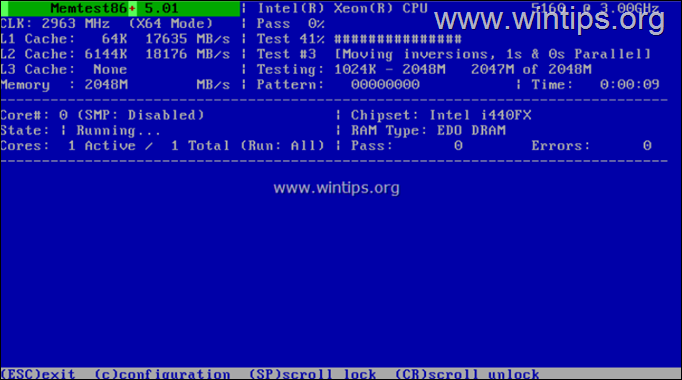
2. MemTest86
MemTest86 podjetja Passmark Software uporablja enako kodo kot MemTest86+, vendar se pogosto posodablja. MemTest86 se zažene s pomnilnika USB in z vrsto obsežnih algoritmov in testnih vzorcev preizkusi napake v pomnilniku RAM v računalniku.
Na voljo so brezplačne, profesionalne in samonastanitvene izdaje programa MemTest86, vendar je brezplačna izdaja programa MemTest86 dovolj za diagnosticiranje težav s pomnilnikom.
Za obremenitev RAM-a z MemTest86:
1. MemTest86 dobite tukaj.
2. Izvlecite datoteko ZIP "memtest86-usb".
3. Priključite prazen USB pogon v računalniku. (>= 512 MB kapacitete)
4. Sprožite vključeno ImageUSB.exe uporaba.
5. Kliknite Napišite gumb za zapis slike na disk USB.
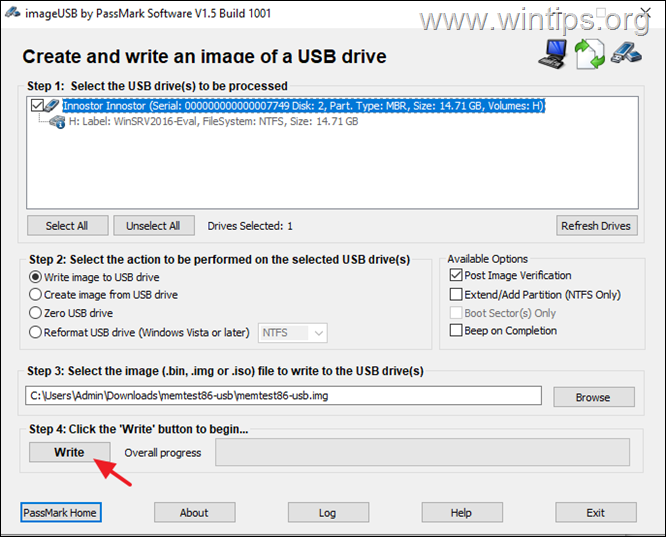
6. Ko je postopek končan, znova zaženite računalnik in ga zaženite s pogona USB. Orodje bo samodejno začelo stresno testiranje pomnilnika RAM.
3. Prime95
Kot smo že omenili, lahko pomnilnik računalnika obremenite s programom Prime95 tako, da v možnostih Torture Test izberete možnost "Large FFTs". Prime95 je odlično in zanesljivo orodje za obremenitev pomnilnika računalnika po overclockingu.

4. MemTest64
TechPowerUp's Memtest64 je lahek, samostojen pripomoček, ki vam omogoča preverjanje težav s pomnilnikom sistema v okolju Windows, česar programa MemTest86 in MemTest86+ ne omogočata.
Programsko opremo je enostavno zagnati tudi za začetnika, saj je za stresni test pomnilnika računalnika potreben le gumb.
Get MemTest64 tukaj
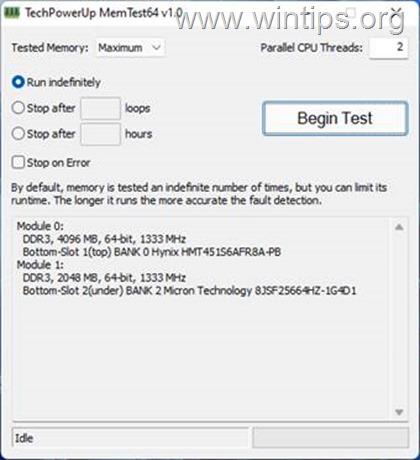
5. Karhu RAM Stress Test.
Še eno orodje za obremenjevanje pomnilnika, ki ga lahko preizkusite, je Karhusov test RAM, ki ni brezplačen in za licenco stane 10,99 dolarja.
Kako opraviti stresni test grafičnega procesorja.
Bistvo stresnega testiranja grafičnega procesorja je poznavanje omejitev grafične kartice. Uporabnikom osebnih računalnikov, ki opravljajo naloge, kot so grafično oblikovanje, upodabljanje videa in grafično intenzivne igre, svetujemo, da redno testirajo grafični procesor, da ugotovijo njegovo procesorsko zmogljivost. V nadaljevanju navajamo nekaj najboljših orodij za stresno testiranje grafičnih kartic.
1. 3Dmark
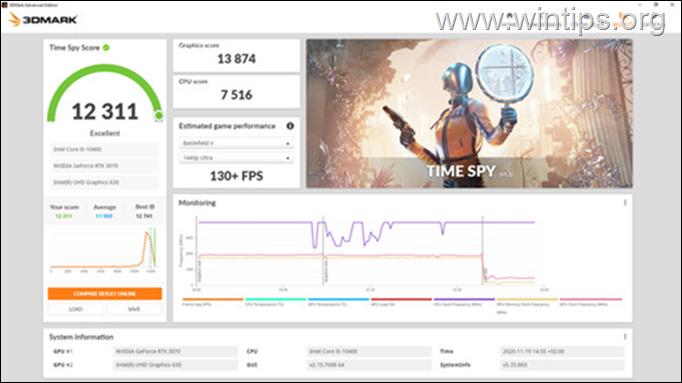
Kot igralec iger to orodje potrebujete za primerjavo zmogljivosti računalnika z drugimi napravami s podobno strojno opremo. 3Dmark je na voljo že več kot dve desetletji. Poleg tega ima številne funkcije, s katerimi lahko testirate tako zahtevne osebne računalnike kot lahke računalnike.
Vsak rezultat pod povprečno oceno pomeni, da je hladilni sistem, konfiguracija računalnika ali komponente strojne opreme napačna. 3DMark je pripomoček, ki je lahko uporaben tudi pred in po taktiranju računalnika. 3DMark je integriran s storitvijo Steam in ga lahko v trgovini kupite za 29,99 USD, vendar je na voljo osnovna izdaja programa 3DMark, ki jo je mogoče uporabljati brezplačno.
3DMark lahko kupite tukaj
2. FurMark
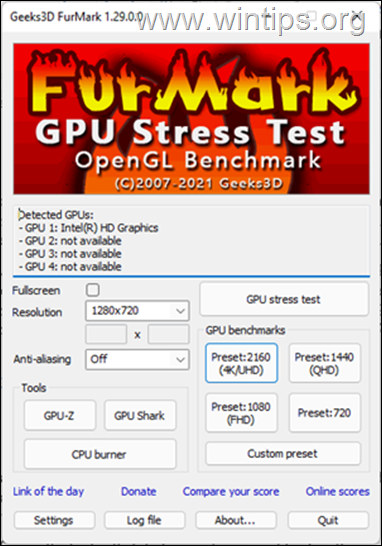
Furmark je v prvi vrsti razvit za primerjalno testiranje, vendar je sposoben tudi stresnega testiranja grafičnega procesorja za najboljši rezultat. Vmesnik orodja je lahko nekoliko staromoden, vendar je še vedno dober za namen, za katerega je zasnovan.
Slabost uporabe orodja je, da preveč obremenjuje grafično kartico, zato vam priporočam, da ga ne uporabljate dlje časa.
Pridobite Furmark tukaj
3 . orodja UNIGINE Benchmarks.
Stresno testiranje grafičnega procesorja ne bi bilo popolno, če ne bi omenili primerjalnih testov Unigine, ki jih je mogoče učinkovito uporabiti za ugotavljanje stabilnosti strojne opreme računalnika (CPU, GPU, napajalnik, hladilni sistem) v izjemno stresnih pogojih in za overclocking.
- Sorodni članki:: Deset+ nasvetov za hitro in zdravo delovanje računalnika.
To je to! Upam, da vam je bil ta članek v pomoč. Sporočite mi, ali vam je ta vodnik pomagal, tako da pustite komentar o svoji izkušnji. Všečkajte in delite ta vodnik, da pomagate drugim.

Andy Davis
Blog sistemskega skrbnika o sistemu Windows





